pe系统没有浏览器怎么上网
- 分类:帮助 回答于: 2020年11月24日 16:00:02
随着科技的发展,现在很多小伙伴都会使用制作U盘启动盘了,然后有的网友在进入pe系统的时候遇到了一些小麻烦,比如进入PE系统无法上网,今天小编就给大家分享一下解决pe系统没有浏览器无法上网的问题。更多帮助教程,尽在小白系统官网。
1、制作u盘启动盘后插入电脑,重启电脑,然后立即按下U盘启动快捷键,出现启动选项界面选择带有u盘选项,回车。

2、进入如图选择界面,启动【01】选项。
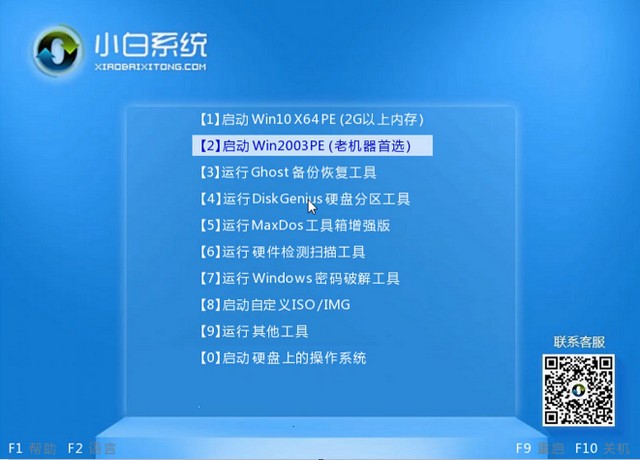
3、进入到pe系统,可能会自动弹出重装系统工具,将其关闭后双击打开PE网络设置。
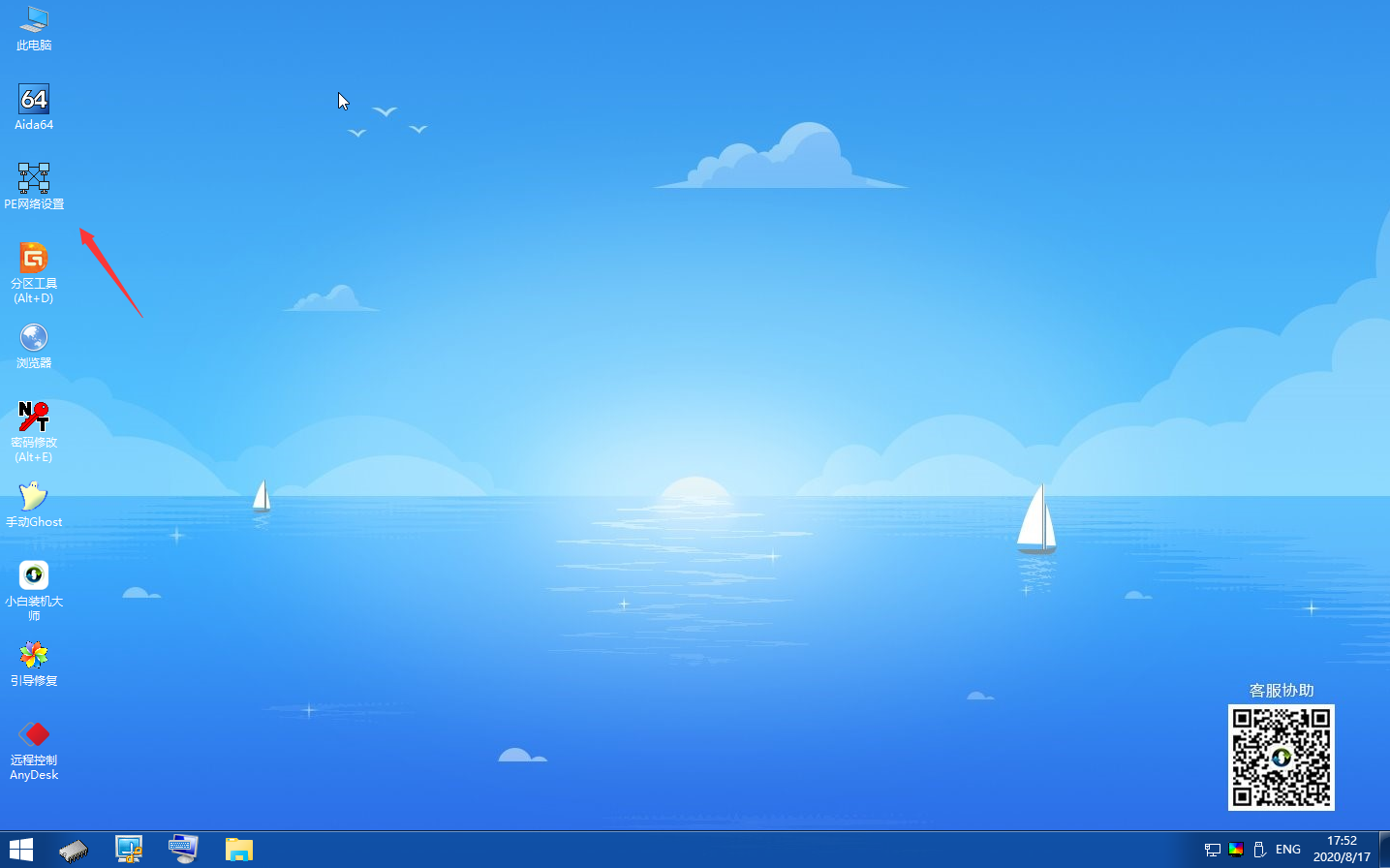
4、之后会显示pe网络管理界面。启用网络,它就会出现网络组件已加载,我们双击打开。
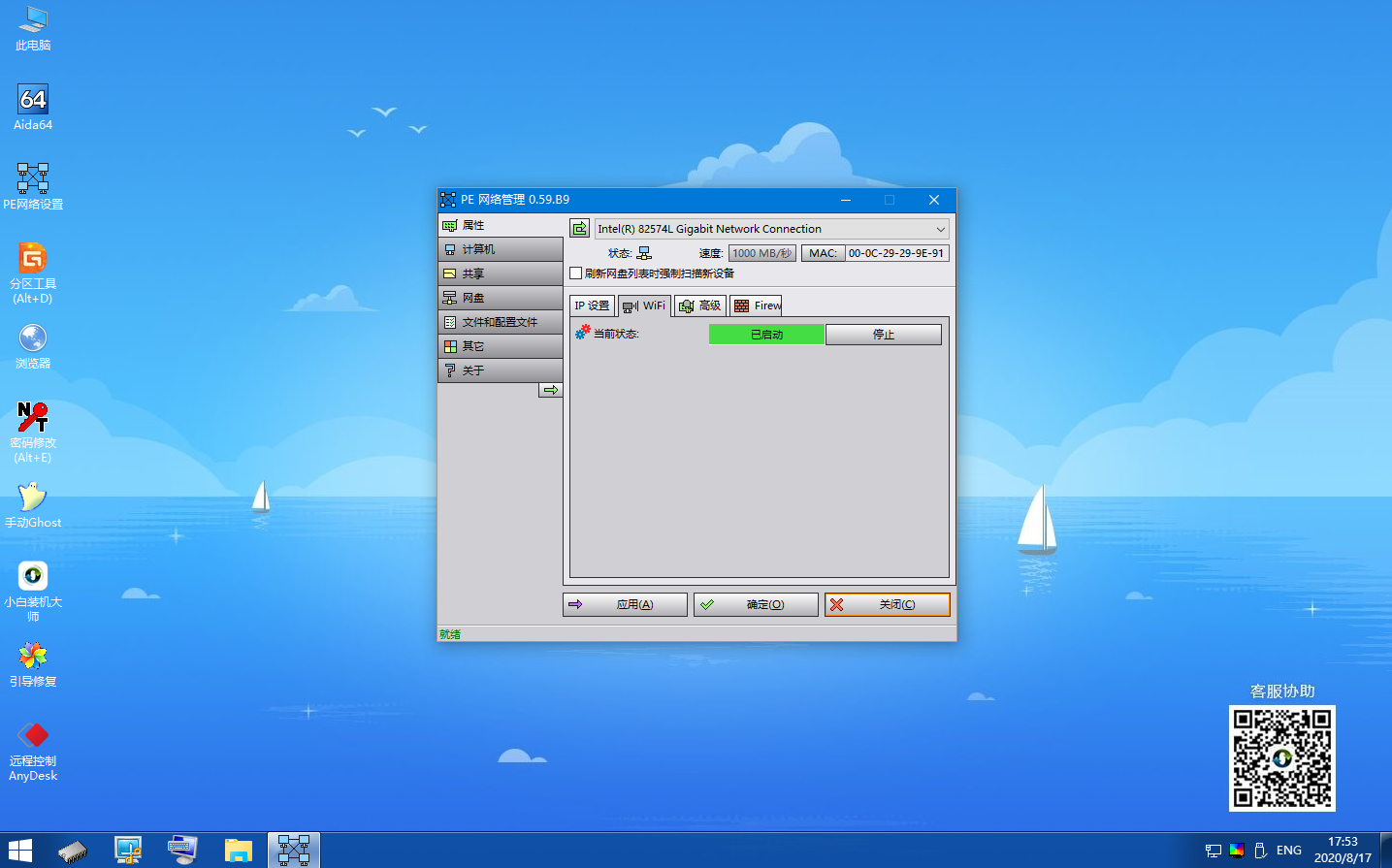
3、接下来我们双击启用网络,等待它加载好开启就好了。
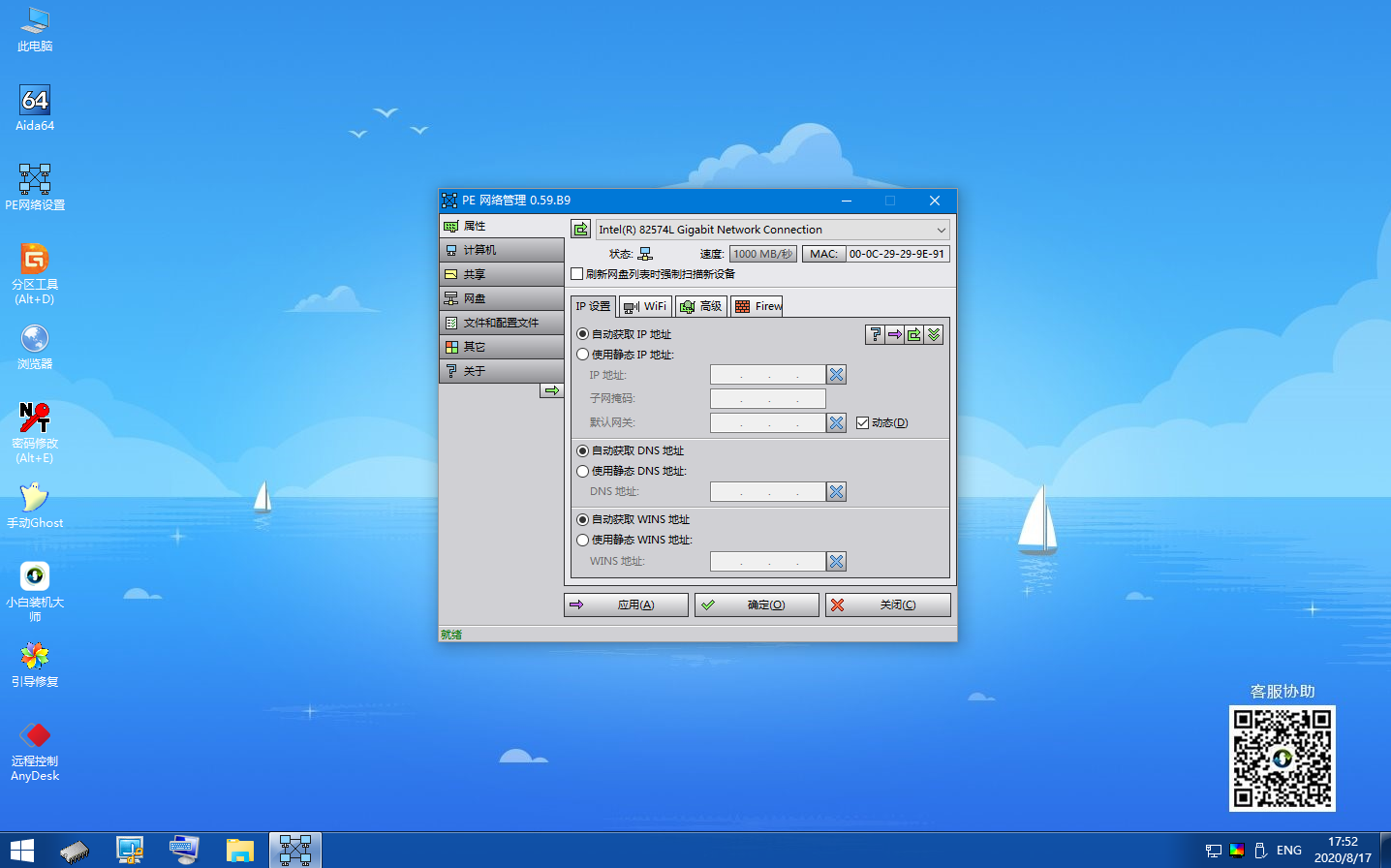
4、出现世界之窗浏览器,就可以正常使用啦。
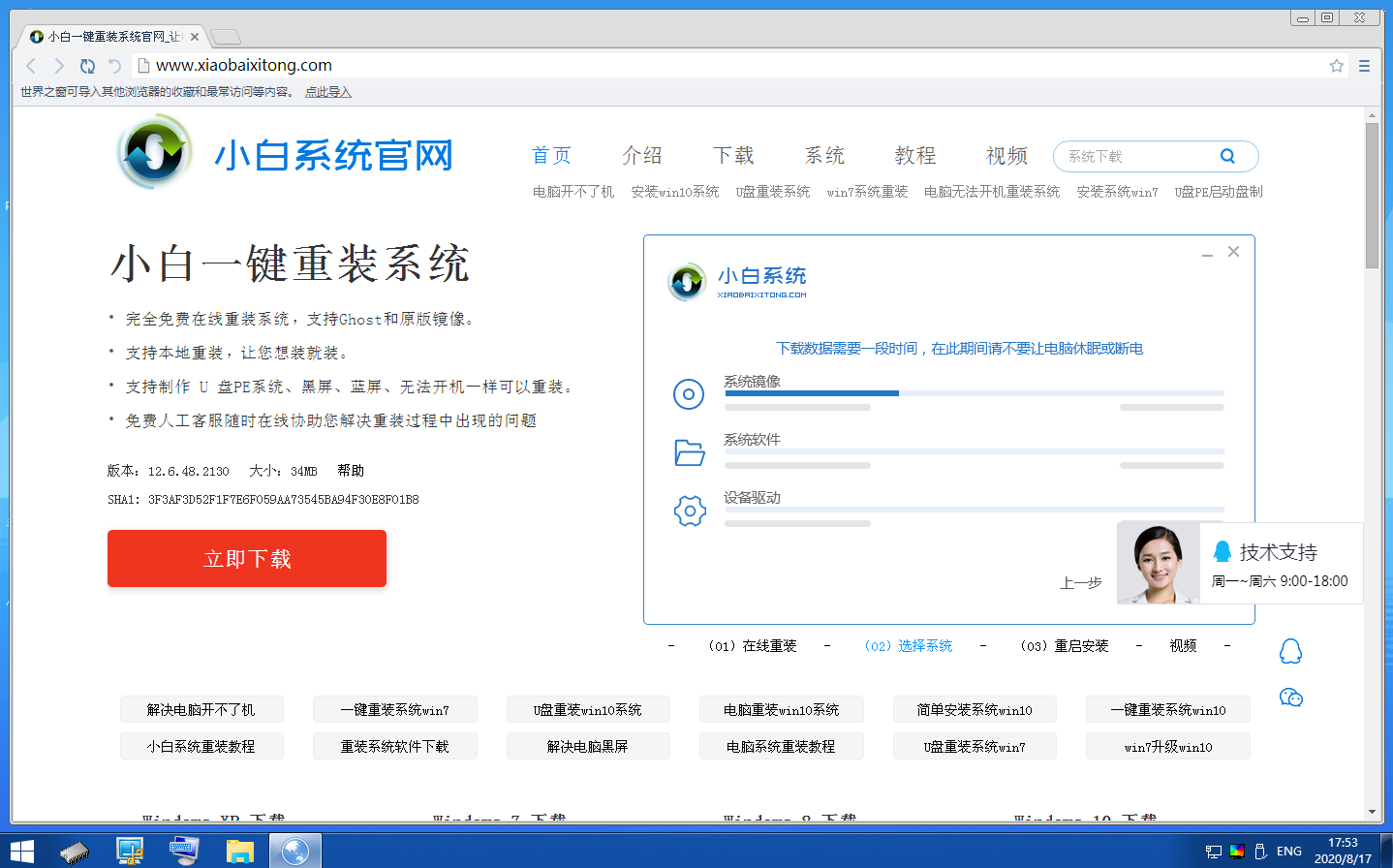
pe系统没有浏览器怎么上网的方法就到这里了,希望能帮助到你们。
 有用
26
有用
26


 小白系统
小白系统


 1000
1000 1000
1000 1000
1000 1000
1000 1000
1000 1000
1000 1000
1000 0
0 0
0 0
0猜您喜欢
- 台式电脑c盘哪些文件可以删除..2022/08/17
- 电脑换系统要多少钱2020/07/14
- h310m可以安装win7系统吗2021/03/26
- 小孩桌面便签怎么使用2023/05/07
- 小白一键装机之后账户怎么登录..2022/10/17
- 教你怎么注销qq空间2020/06/23
相关推荐
- 2022年显卡榜单天梯图的最新分享..2022/01/08
- 想知道电脑运行卡慢怎么办..2022/12/18
- 小编教你笔记本电脑声音太小怎么办..2017/08/30
- 新手小白装系统步骤教程2022/11/05
- lenovo强制恢复出厂设置如何操作..2020/10/17
- 鼠标没反应,小编教你怎么解决鼠标没反..2018/06/06

















